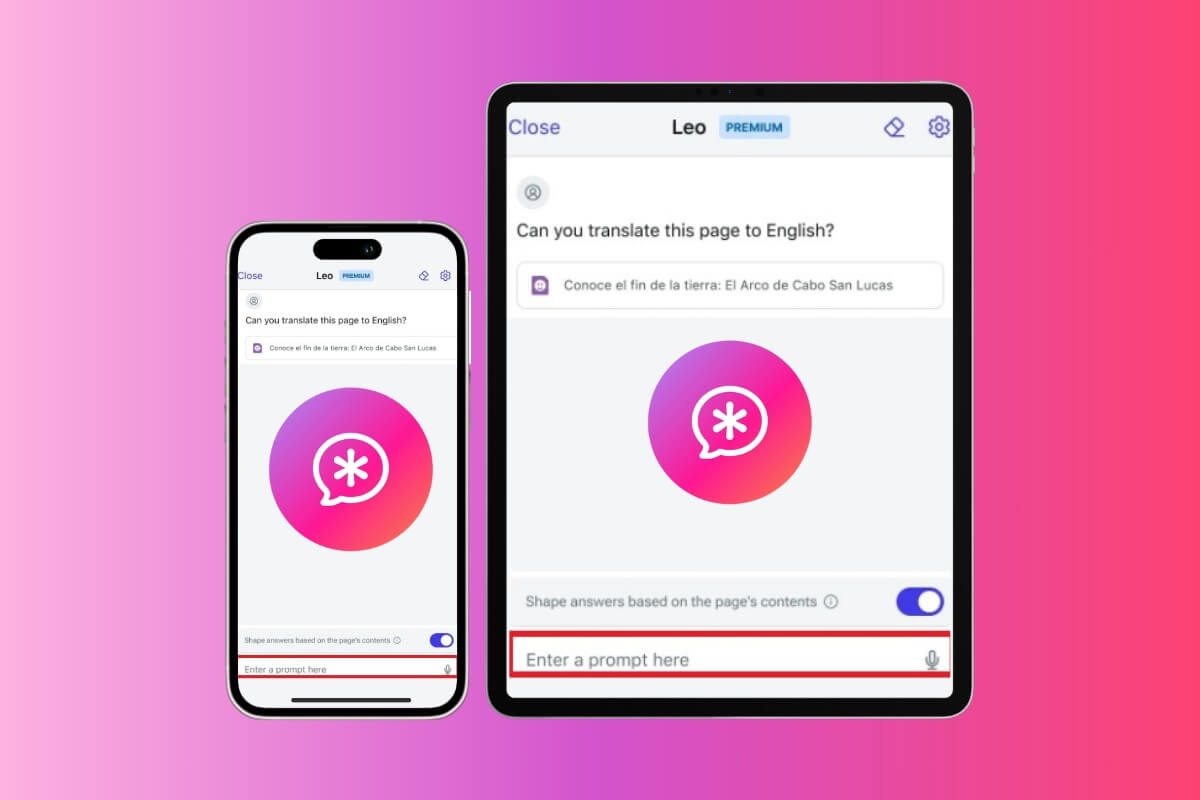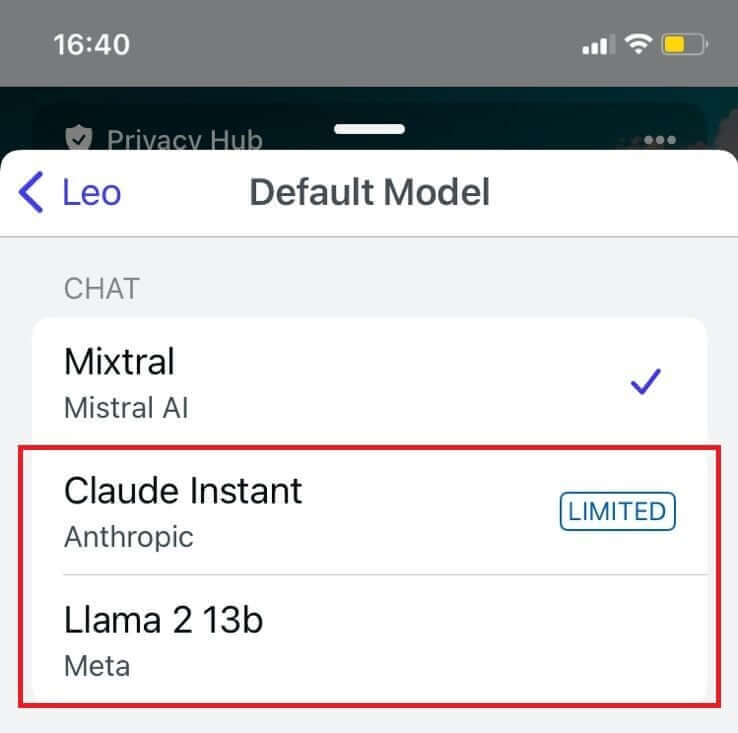Comment utiliser Brave Leo sur iPhone et iPad
Après une opération réussie deAssistante intelligence artificielle Nouveau sur les appareils Android, introduit courageux Également Lion via iOS. Leo peut répondre à vos questions simplement en les écoutant, éliminant ainsi le besoin d'écrire des questions. Alors, la question est : comment utiliser Brave Leo sur votre iPhone et iPad ? Nous vous guiderons tout au long du processus dans le guide d'aujourd'hui.
Comment utiliser Brave Leo sur iPhone et iPad
Le lancement de Leo est une nouvelle étape vers l'intégration de l'IA pour une expérience de navigation fluide et facile. Suivez les étapes mentionnées ci-dessous pour l'utiliser depuis vos appareils iOS :
1. Ouvrir Navigateur Brave depuis l'appareil iOS Votre.
2. je cherche Leo Dans la barre de recherche en bas de l'écran.
3. Sélectionner Leo Entrez l'invite ou appuyez sur Son icône Et parlez de questions.
Caractéristiques du Brave Lion
Avec Leo, vous pouvez profiter de nombreuses fonctionnalités comme suit :
- Convertir l'audio en texte : Les utilisateurs peuvent donner des commandes à Leo directement en utilisant la fonction voix-texte pour convertir les mots prononcés en texte écrit.
- Résumer les documents : Il peut résumer de nombreux fichiers de contenu, y compris des fichiers PDF, ce qui facilite grandement la navigation dans des documents volumineux sur de petits écrans de téléphone.
- Intégration de Google Documents : L'intégration de Leo avec Google Sheets et Docs aide également les utilisateurs à augmenter leur productivité.
Que peut faire le Brave Leo ?
Leo peut effectuer un large éventail d'actions non seulement à partir des pages Web que vous consultez actuellement, mais également à partir de sources externes. Il est capable de plusieurs choses telles que :
- Rédaction et recommandation de code multilingue.
- Créez des publications écrites de petite ou de longue durée pour les réseaux sociaux, les reportages et les articles.
- Réalisez des résumés de fichiers PDF et de sites Web en temps réel.
- Recevez des réponses rapides à toute demande relative au contenu des pages Web.
- Réécriture, évaluation ou traduction de pages.
Tarifs Brave Leo
La version de base de Brave Leo est gratuite pour tous les utilisateurs. Cependant, il contient également Abonnement premium Pour 14.99 $ par mois, il couvre les plates-formes notamment Android, iOS, Windows, MacOS et Linux.
Brave Leo Core contre Leo Premium
Si vous ne savez pas entre les abonnements Leo Core et Premium, consultez cette comparaison complète afin que vous puissiez prendre une décision éclairée.
ميزة |
Lion Core | Lion Premium |
| Limite de prix | Diverses limites de taux | Limites de taux plus élevées disponibles |
| Modèle utilisé | Mixtral 8x7B dans des limites de prix strictes Claude Instant est dans des limites de prix strictes Llama 2 13B se situe dans la fourchette supérieure |
Mixtral 8x7B Claude Instant Llama 2 13B sont tous dans des tarifs plus élevés |
| Qualité des conversations | Cela dépend du modèle utilisé | Très élevé dans tous les modèles |
| Confidentialité | Toutes les entrées sont envoyées de manière anonyme via un proxy inverse ; Ni la formation ni la conservation des données n'ont lieu. | Toutes les entrées sont envoyées de manière anonyme via un proxy inverse ; Ni la formation ni la conservation des données n'ont lieu. |
| Prix | Gratuit | 14.99 $ par mois |
Comment changer le modèle d'IA par défaut dans Leo Brave
Par défaut, le LLM par défaut de Leo est le modèle Mixtral 8x7B dans le navigateur Brave. Si vous souhaitez le modifier, suivez les étapes mentionnées ci-dessous :
1. Ouvrez le navigateur Brave et appuyez sur les trois points dans le coin inférieur droit de l'écran.
2. Faites défiler vers le bas et appuyez sur "Paramètres", Puis cliquez sur "Leo" Sous "Caractéristiques".
3. Clique sur Modèle par défaut Pour de nouvelles conversations.
4. Choisissez entre Claude Instant ou Flamme 2 13b.
Maintenant que vous savez comment utiliser Brave Leo sur iPhone et iPad, rendez votre expérience de navigation aussi simple que possible.
Continuez à visiter Ahla Home pour en savoir plus sur les dernières solutions techniques. Si vous avez des questions ou des suggestions, contactez-nous dans la section commentaires.